Opi 3 helppoa tapaa pakata äänitiedostoja
Eri syistä sinun on pakattava suuret äänitiedostot pienempiin kokoihin. Tiedätkö kuinka pakata äänitiedostoja laatua menettämättä?
Tämä viesti jakaa 3 äänikompressoria, joiden avulla voit pakata äänitallenteen ja pienentää sen tiedostokokoa. Olipa syy mikä tahansa, kun haluat pakata äänitiedostoja, voit valita haluamasi äänenpakkaustyökalun.
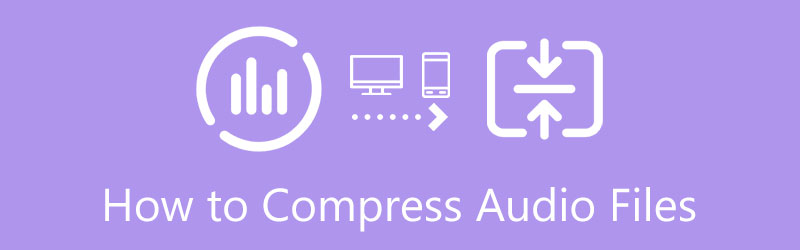
- OPAS LIST
- Osa 1. Paras tapa pakata ääntä
- Osa 2. Ilmainen Pakkaa äänitiedostoja verkossa
- Osa 3. Pienennä äänitiedoston kokoa VLC:ssä
- Osa 4. Usein kysytyt kysymykset äänitiedostojen pakkaamisesta
Osa 1. Paras tapa pakata äänitiedostoja laatua menettämättä
Markkinoilla on tarjolla suuri määrä äänenmuokkaus- ja pakkaustyökaluja, jotka voivat auttaa pienentämään äänen tiedostokokoa. Jos haluat mieluummin ammattimaisen äänenpakkauslaitteen pakkaamaan äänitiedostoja laadun heikkenemättä, voit kokeilla kaikkia ominaisuuksia Video Converter Ultimate.
Äänikompressorina se tukee erittäin hyvin häviöttömiä ja häviöllisiä äänitiedostoja kaikissa usein käytetyissä muodoissa, kuten FLAC, WAV, WMA, MP3, MP2, M4A, AAC, ALAC, AC3, AIFF, AMR, MKA, OGG ja paljon muuta. . Halusitpa sitten pakata äänitiedostoja sähköpostiin, verkkoon tai TikTok-, Facebook- ja YouTube-jakamiseen, se voi olla paras apulainen.
Tämän suositellun äänenpakkauslaitteen avulla voit pakata äänitiedostoja sekä Mac- että Windows 11/10/8/7 -tietokoneissa. Joten sinun tulee ladata oikea versio järjestelmäsi perusteella. Avaa se ja napsauta sitten + lisätäksesi äänitiedostojasi.

Kun olet ladannut äänitiedostoja, voit kuunnella niitä napsauttamalla vastaavia toistopainikkeita. Voit pakata suuren äänitiedoston pienempään kokoon säätämällä äänen laatua, kooderia, kanavaa, näytetaajuutta ja bittinopeutta. Voit myös valita trimmaa video ja ääni pienentääksesi tiedostokokoa.
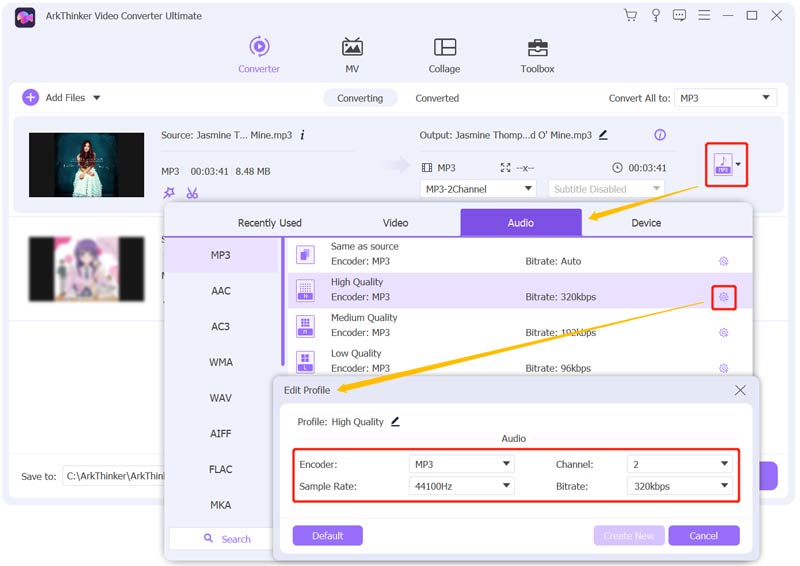
Tällä äänikompressorilla voit pakata äänitiedostoja manuaalisesti tarpeidesi mukaan. Klikkaa Muunna kaikki -painiketta oikeassa alakulmassa vahvistaaksesi toiminnon. Huomaa, että jos haluat pakata äänen säilyttäen sen lähdeäänen laadun, sinun on leikattava äänitiedosto ja poistettava joitain tarpeettomia osia. Voit myös käyttää tätä ohjelmistoa pakkaa videoita.
Osa 2. Äänitiedostojen pakkaaminen ilmaiseksi verkossa
Jos haluat ilmaisen tavan pakata äänitiedostoja nopeasti, sinun kannattaa kokeilla online-äänikompressoreita. Internetissä on tarjolla monia ilmaisia online-äänenvähennystyökaluja, joiden avulla voit helposti pienentää äänen sopivaan kokoon. Tässä osassa otamme suosittuja Aiseesoft äänikompressori esimerkkinä, joka näyttää kuinka pakkaat ääntä ilmaiseksi suoraan selaimessasi.
Avaa verkkoselain, kuten Chrome, Safari, Firefox tai Edge, etsi ja siirry Aiseesoft Audio Compressor -sivustolle. Kun pääset sivulle, napsauta Lataa tiedosto -painiketta selataksesi ja ladataksesi äänitiedostojasi. Kaikki yleisesti käytetyt ääniformaatit ovat tuettuja, kuten MP3, AAC, M4A, WMA, FLAC, AIFF, AMR ja paljon muuta.
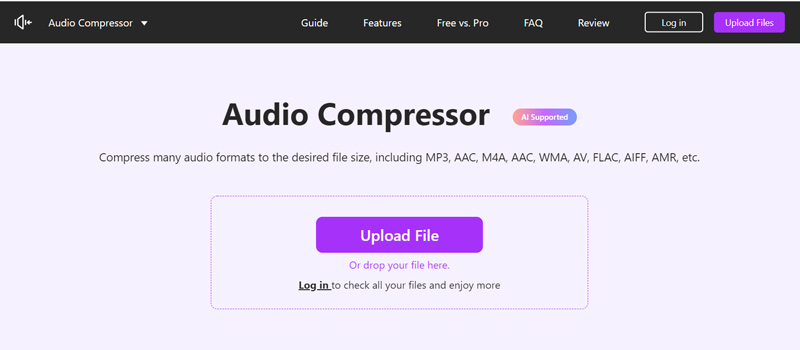
Nyt voit vapaasti vetää pakkauspalkkia ohjataksesi äänen kokoa. Sinulla on oikeus nähdä lähde- ja tulostiedostokoot. Voit pakata äänitiedostoja sen perusteella. Tämän vaiheen aikana voit tarkistaa ja asettaa muita parametreja, kuten äänimuotoa, kanavaa, näytetaajuutta ja bittinopeutta.
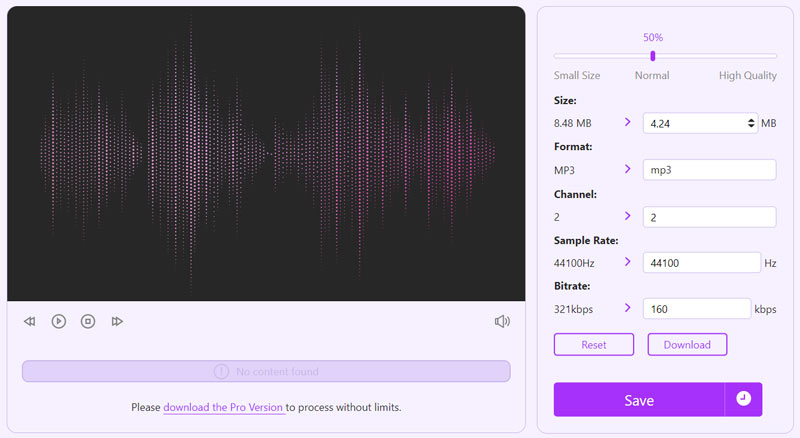
Klikkaa Tallentaa -painiketta aloittaaksesi äänen pakkaamisen. Tämä online-äänenvaimennin ei vaadi tilille kirjautumista tai sisäänkirjautumista. Äänen pakkaamisen jälkeen voit ladata pakatun äänen tai jatkaa sen muokkaamista.
Osa 3. Äänitiedoston pakkaaminen VLC Media Playerin avulla
Pakkaako VLC ääntä? Jos asennat VLC Media Playerin laitteellesi, saatat ihmetellä, voiko tämä avoimen lähdekoodin työkalu auttaa pienentämään äänen tiedostokokoa. Totuus on, että VLC:llä on ominaisuus äänen pakkaamiseen. Voit pienentää äänen haluamaasi kokoon noudattamalla alla olevia ohjeita.
Käynnistä VLC Media Player tietokoneellasi. Napsauta yläosaa Media -valikko ja valitse sitten Muunna/Tallenna vaihtoehto pudotusvalikosta. Se avaa ponnahdusikkunan Avaa Media ikkuna. Täältä voit napsauttaa Lisätä -painiketta tuodaksesi äänitiedoston VLC:hen.
Valitse Muuntaa vaihtoehto avattavasta luettelosta Muunna/Tallenna. Ponnahdusikkunassa Muunna voit valita sopivan tulostusmuodon Profiili.
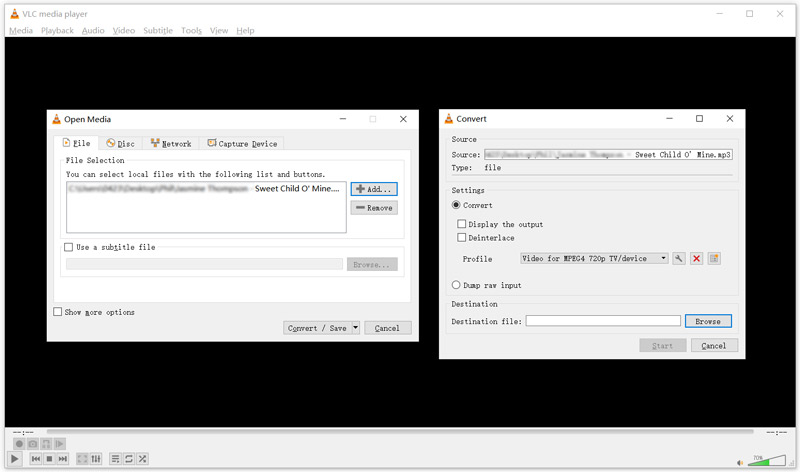
Klikkaa Muokkaa valittua profiilia painike syntyy a Profiiliversio ikkuna. Klikkaa Äänikoodekki -välilehti. Nyt voit helposti mukauttaa äänen bittinopeutta, kanavaa ja näytetaajuutta äänen pakkaamiseen. Klikkaa Tallentaa -painiketta jatkaaksesi eteenpäin.
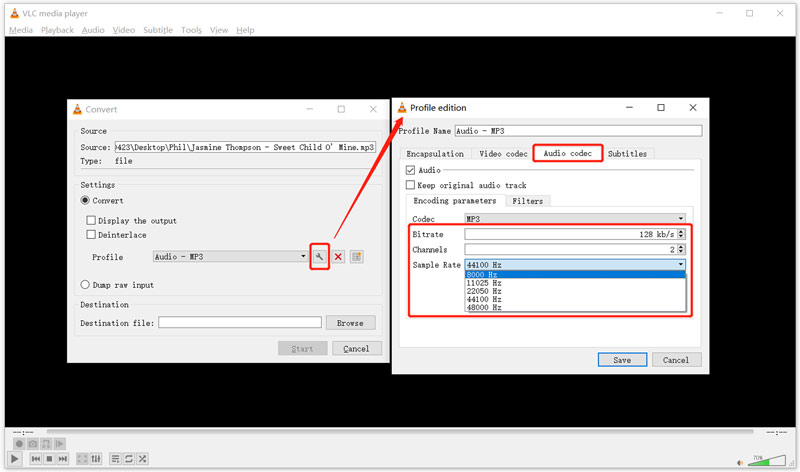
Palaa Muunna-ikkunaan, josta voit valita sopivan kohdekansion napsauttamalla Selaa -painiketta. Napsauta sen jälkeen alkaa -painiketta vahvistaaksesi äänenpakkaustoiminnon.
Osa 4. Usein kysytyt kysymykset äänitiedostojen pakkaamisesta
Voinko pakata ääntä Audacityssä?
Audacity on ilmainen, avoimen lähdekoodin ja monialustainen äänenmuokkaustyökalu. Siinä on äänenpakkausominaisuus. Voit ladata äänitiedostosi Audacityssä, napsauttaa Project Ratea ja valita sitten pienemmän arvon äänitiedoston koon pienentämiseksi. Sen avulla voit myös muuttaa äänen bittinopeutta. Mutta Audacity on suhteellisen monimutkainen käyttää, etenkin uusille käyttäjille.
Kuinka voin pienentää WAV-tiedostoa?
Yllä olevilla kolmella suositellulla äänikompressorilla voit pakata WAV-tiedoston kätevästi ja pienentää sitä.
Kuinka voin pienentää äänen tallennuskokoa iPhonessani?
Kun sinun on pakattava äänitallenteet iPhonessa, voit avata Asetukset-sovelluksen ja siirtyä kohtaan Äänimuistiot. Napauta Äänen pakkauslaatu ja voit muuttaa äänen tallennuskokoa. Jos haluat pienemmän äänitallenteen, valitse AAC.
Johtopäätös
Sinun on tehtävä jakamista, lataamista tai muita tarkoituksia varten pakkaa ääntä. Kerromme tässä viestissä kolme tehokasta menetelmää äänitiedostojen pakkaamiseksi. Voit pienentää äänitiedoston kokoa käyttämällä haluamaasi äänen pakkaajaa.
Mitä mieltä olet tästä postauksesta? Klikkaa arvostellaksesi tätä viestiä.
Erinomainen
Arvosana: 4.8 / 5 (perustuu 148 äänet)
Etsi lisää ratkaisuja
Videosuodatin – Kuinka lisätä ja laittaa suodatin Video 2022:een Muuta videon resoluutiota – pienennä tai lisää videon resoluutiota Äänen korvaaminen videossa eri laitteilla 2022 Äänen leikkaaminen Audacityssä, WMP:ssä, iMoviessa, Onlinessa, Trimmerissä Ilmainen videoeditointiohjelmisto – 7 parasta ilmaista videonmuokkaussovellusta Poista ääni videosta – Mykistä video eri laitteissaSuhteellisia artikkeleita
- Editoi videota
- 8 parasta maksullista ja ilmaista videonmuokkausohjelmistoa Windows 11/10/8/7
- 8 parasta maksullista ja ilmaista videonmuokkausohjelmistoa Mac-tietokoneille/kannettaville
- Äänen korvaaminen videossa eri laitteilla 2022
- Äänen leikkaaminen Audacityssä, WMP:ssä, iMoviessa, Onlinessa, Trimmerissä
- Ilmainen videoeditointiohjelmisto – 7 parasta ilmaista videonmuokkaussovellusta
- Muokkaa ääntä
- Äänen korvaaminen videossa eri laitteilla 2022
- Äänen leikkaaminen Audacityssä, WMP:ssä, iMoviessa, Onlinessa, Trimmerissä
- Neljä helpointa tapaa muuttaa ja muokata äänenvoimakkuutta PC:llä ja Macilla
- 4 helppoa menetelmää äänitiedostojen muokkaamiseen Windows- ja Mac-tietokoneissa
- Kuinka pakata äänitiedostoja menettämättä äänenlaatua
- Kuinka yhdistää 2 tai useampia äänitiedostoja eri laitteilla



